Visaul Studio 2015 MFC控件使用之--按钮(Button)
在MFC开发当中,比较常用的控件之一便是Button控件了,该控件的除了可以通过点击产生的开关量当作开关来使用,还可以设置其颜色变化当作显示灯,按钮控件的使用相对来比较简单。
- 打开工程解决方案的资源视图之后,打开Toolbox(工具箱),在工具箱当中找到需要使用的控件,在工具箱当中按钮控件有两个,一个是Button一个是MFC Button Control,本文使用到的是后者;找到所需要的控件之后,将其拖拽进中间的视图编辑窗口;
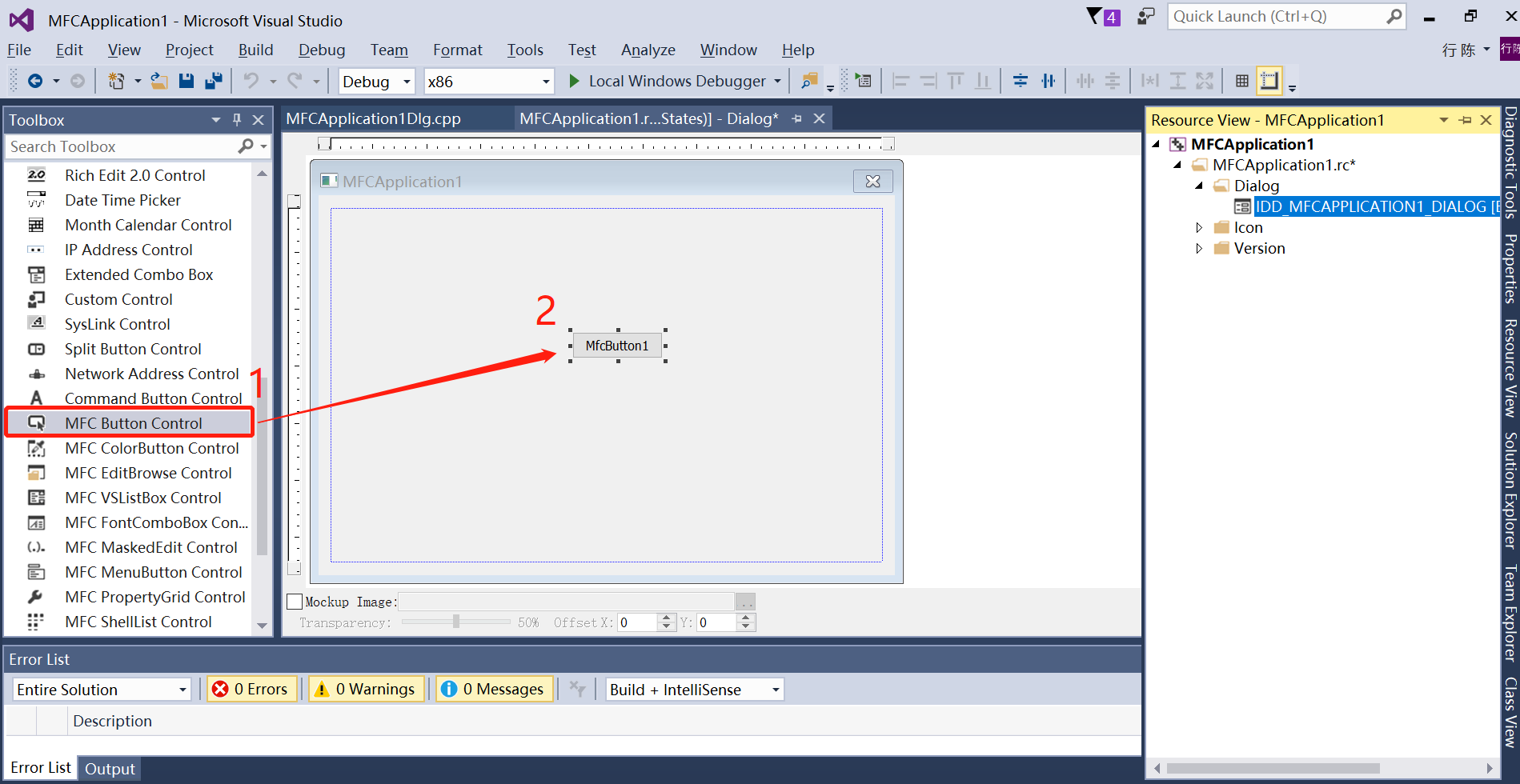
- 接下来鼠标点击选中视图编辑窗口中的MfcButton1控件,打开右侧的属性设置栏,可以修改按钮控件的标题文字,也可以修改控件的ID,在每一个视图类里面每一个控件只有一个对应的ID;
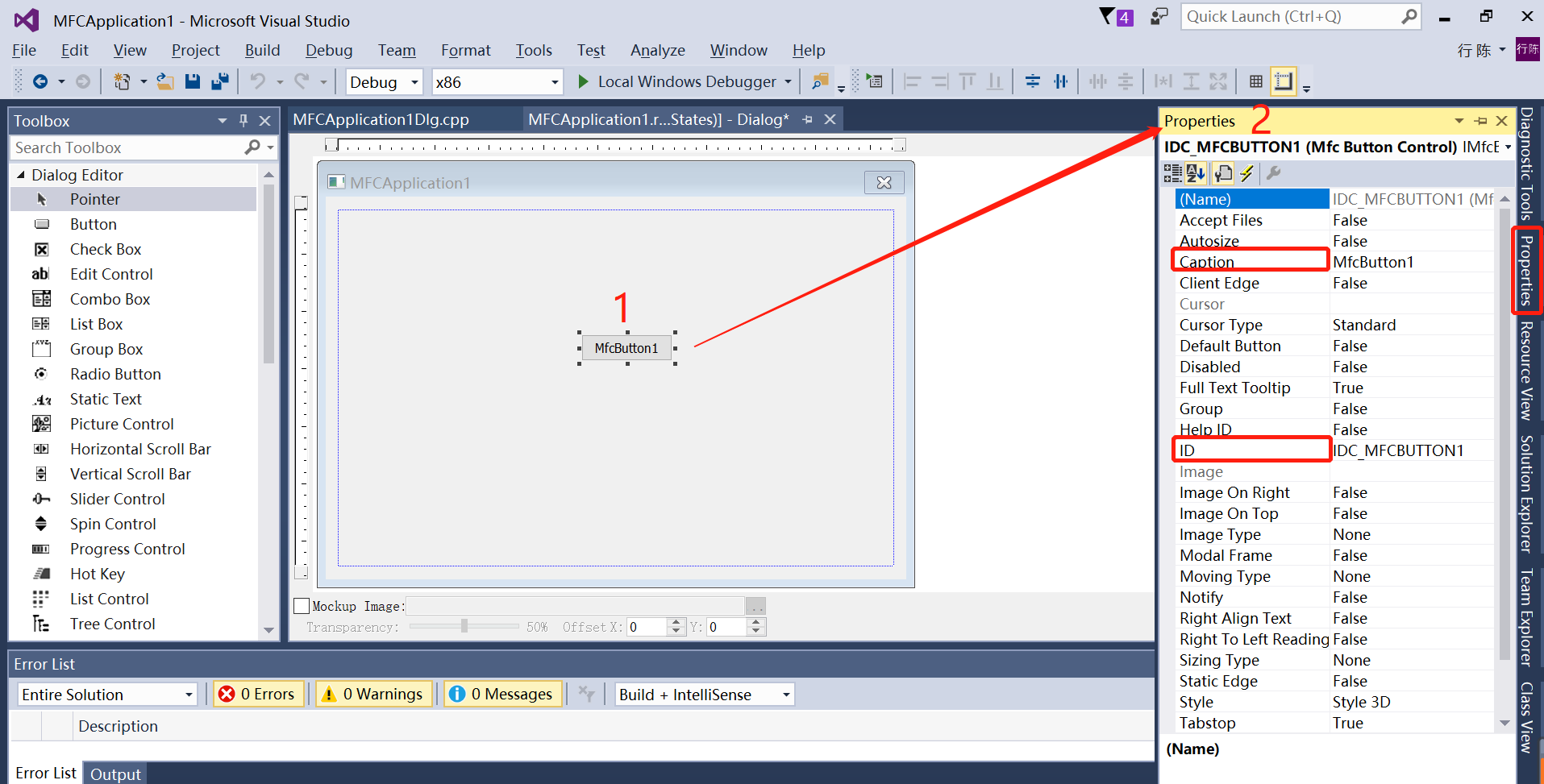
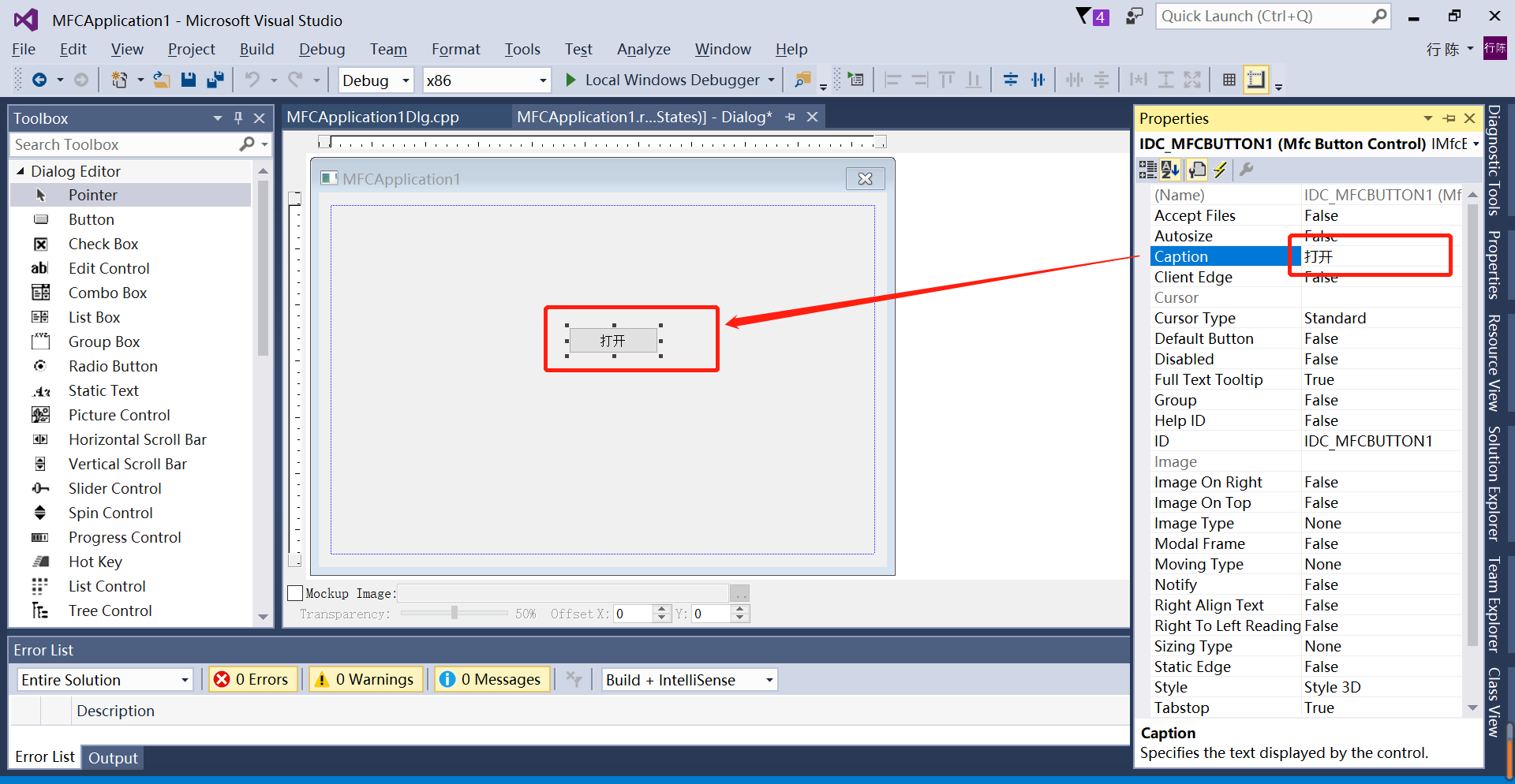
- 为按钮控件添加变量,鼠标单击选中控件图标之后,右键选择Add Variable添加变量选项;
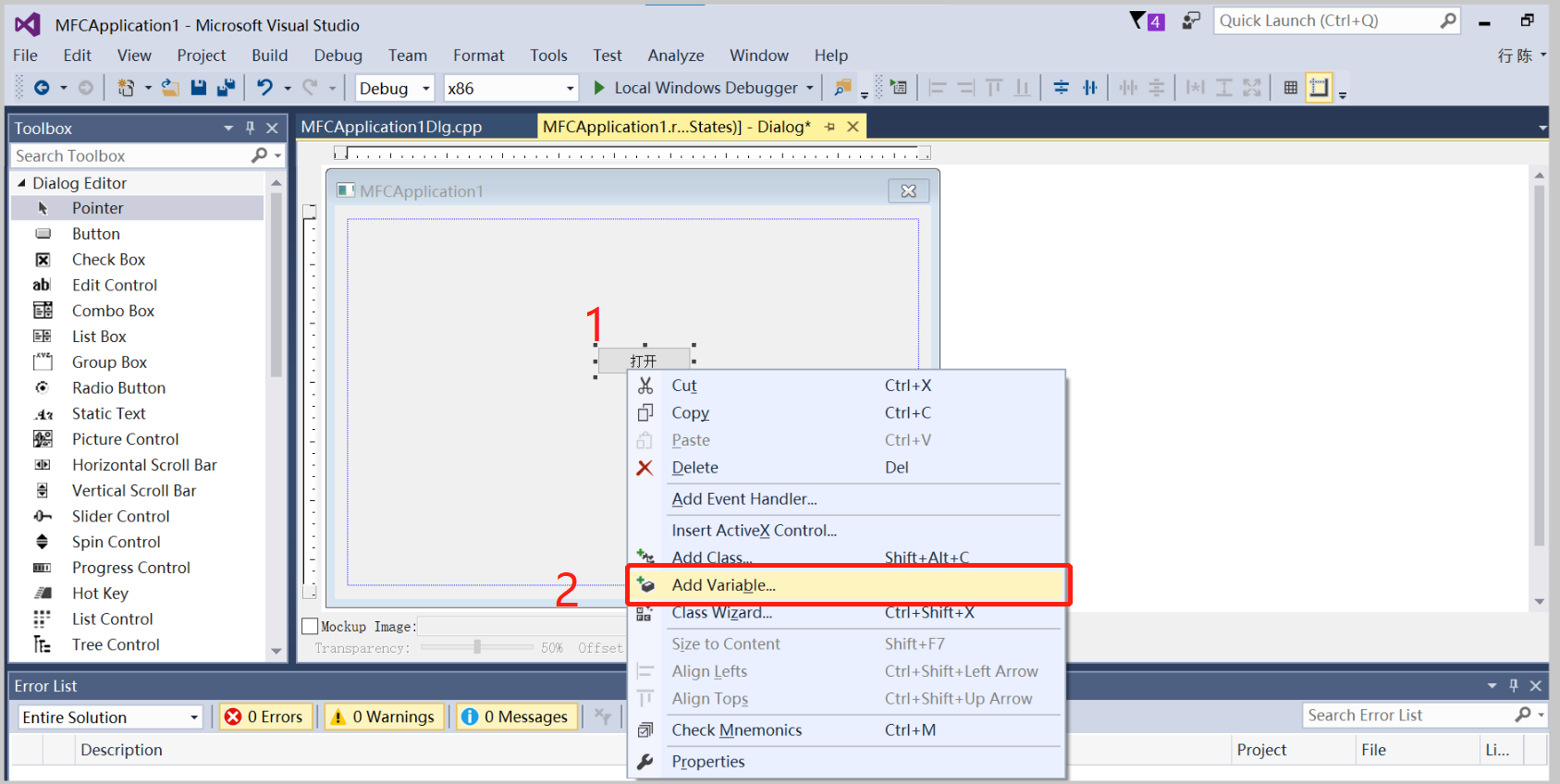
- 弹出如下界面,按钮控件默认的变量类型(Variable type)是MFCCButton类型,变量名(Variable name)可以随意设置,只要在自己使用的时候知道自己设置的变量名即可;设置完之后选择Finish即可;
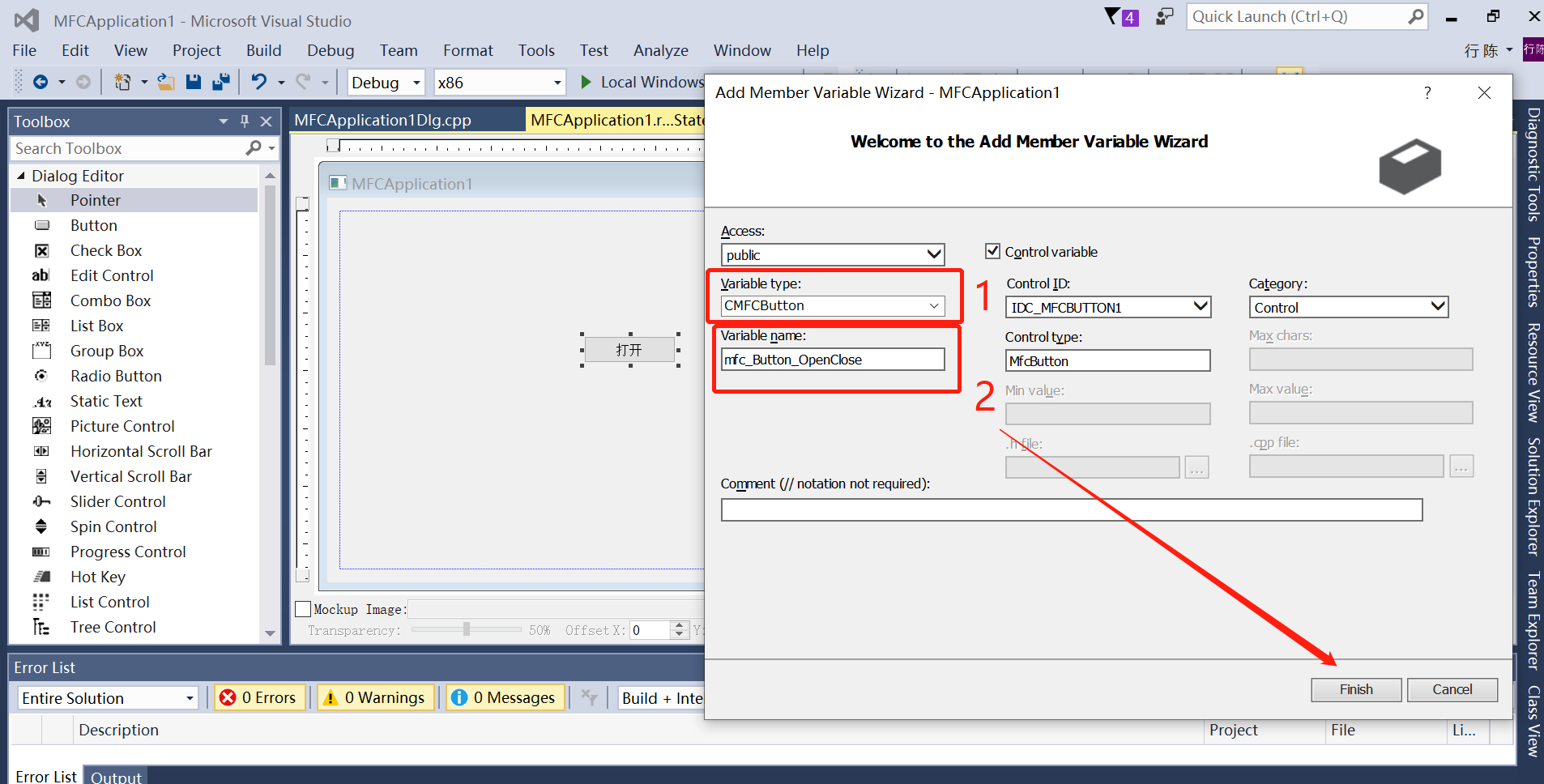
- 设置完按钮控件的变量之后,控件的变量和ID会自动添加到xxxDlg.cpp和xxxDlg.h文件当中,这些变量添加完了,后面我们不用重复定义就可以直接调用这些变量;

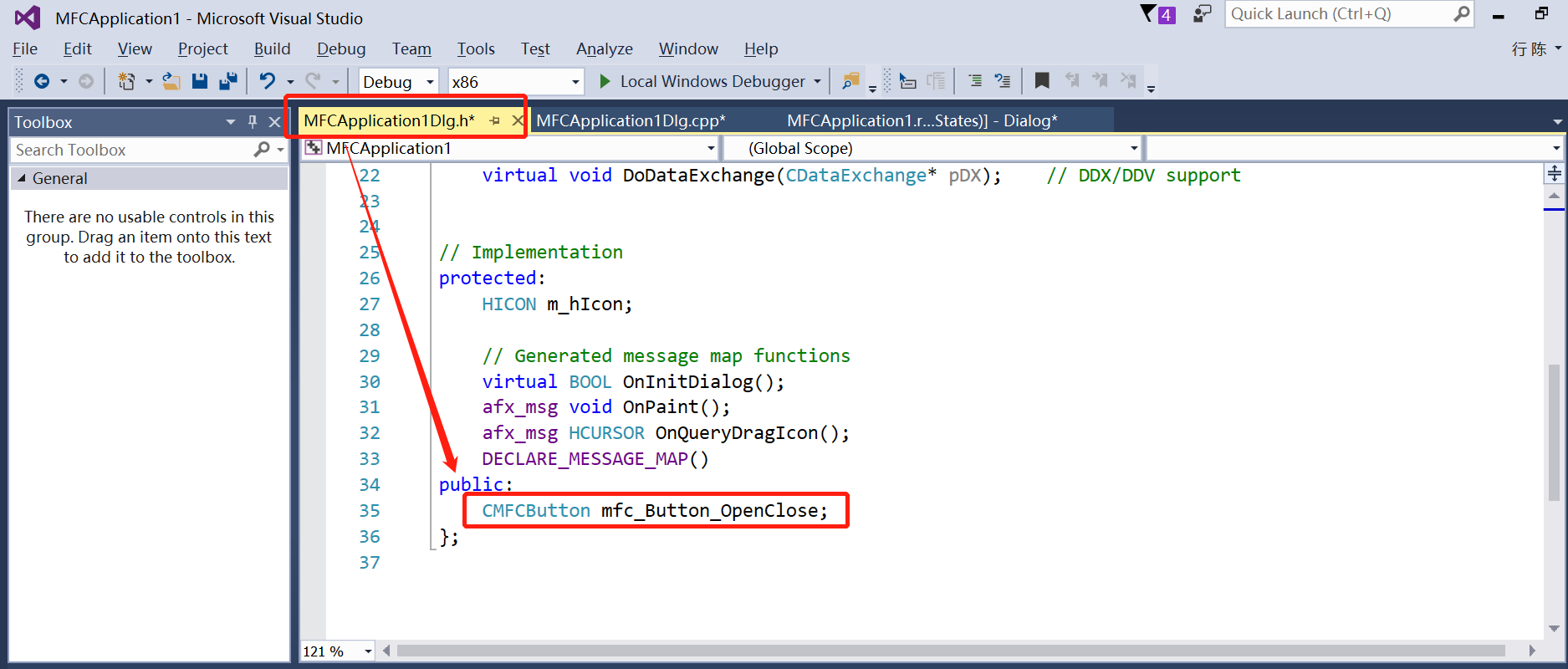
- 控件的基本变量和ID都已经设置好了,接下来便是在程序中进行使用了,本例中通过Button单击事件来实现按钮界面的字体变化;选中对应的控件,右键进入Class Wizard类向导;
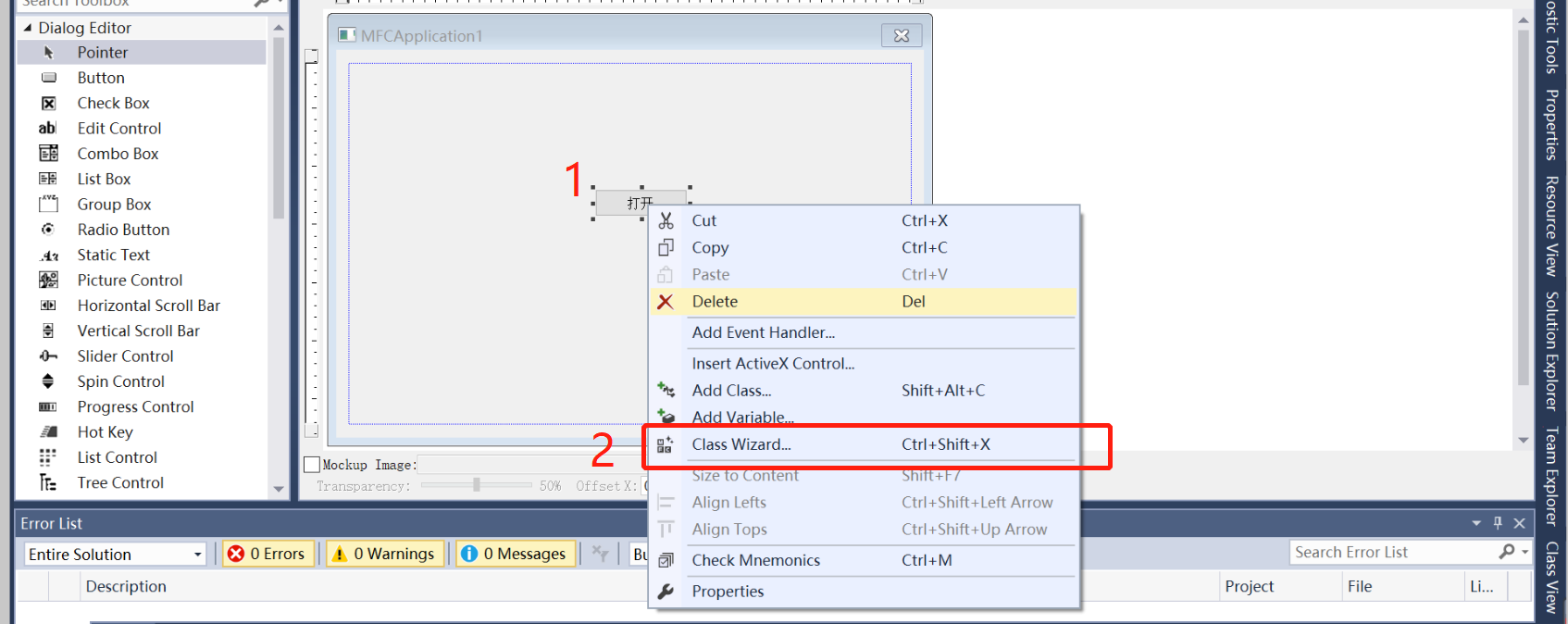
- 在弹出的界面,选择Commands指令窗口找到按钮的ID,然后双击对应的ID;在之后弹出的窗口设置Button单击事件的函数进行命名,完成命名之后确认即可;
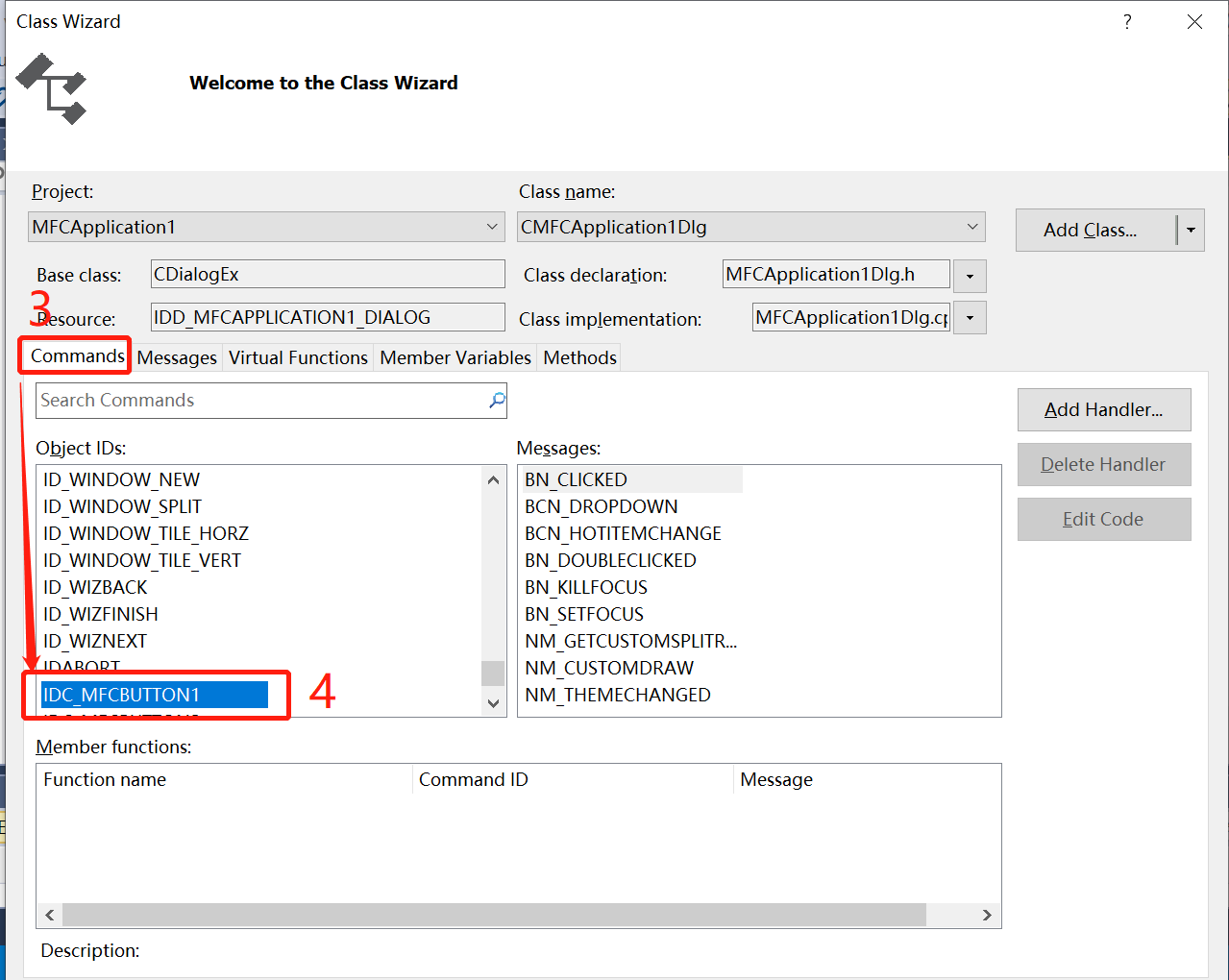
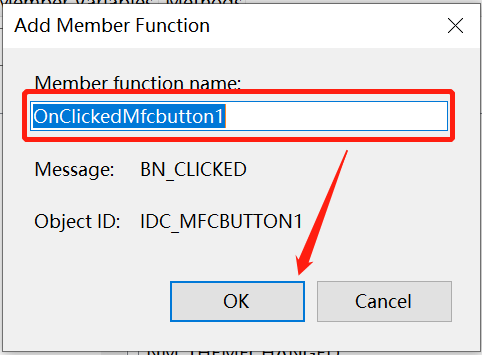
- 确认完成之后,可以看到OnClickedMfcbutton1()函数已经添加到了xxxDlg.cpp当中了,单击Button按钮之后,所需要的功能和逻辑都可以往下面的这个函数里写了;
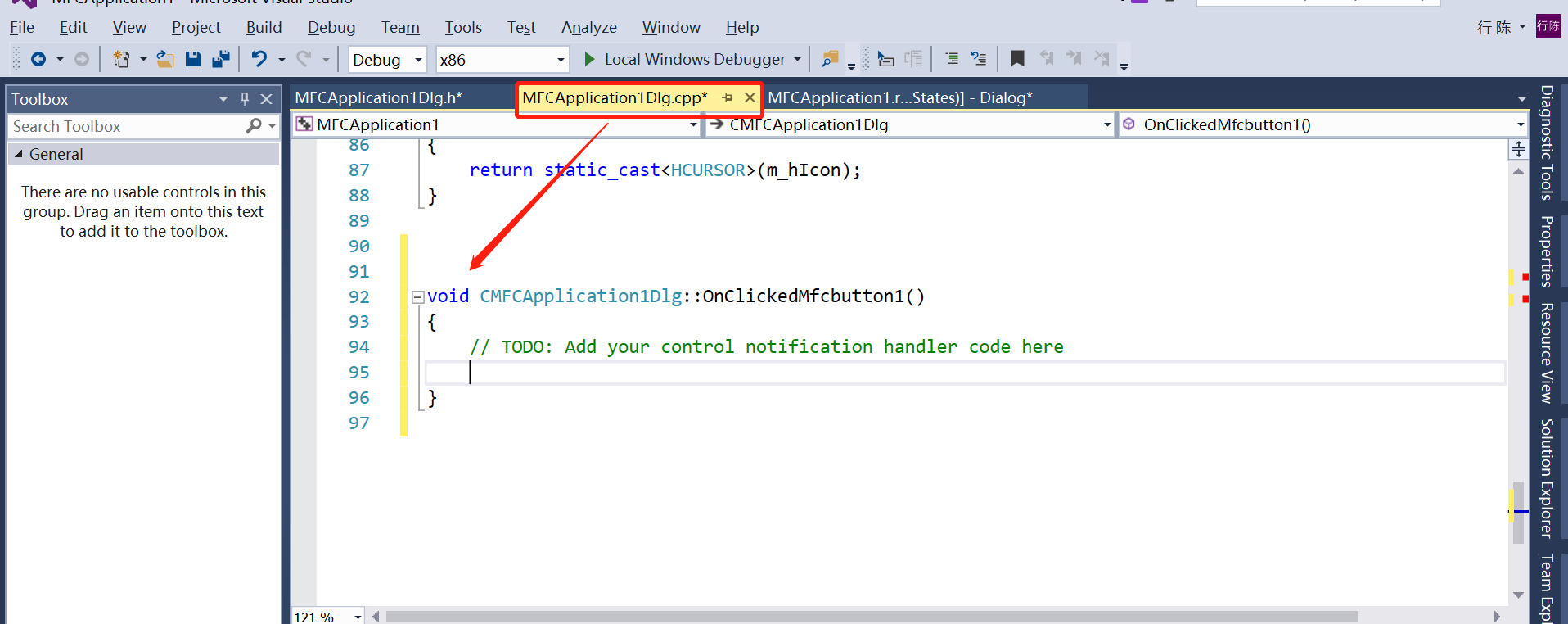
- 在Visaul Studio 2015当中每次添加完控件的变量之后都会显示无法识别对应的控件ID,这个错误是这个版本的软件存在的Bug,可以不需要理会,直接编译;确实有强迫症可以关闭工程重新打开就不会提示error了;
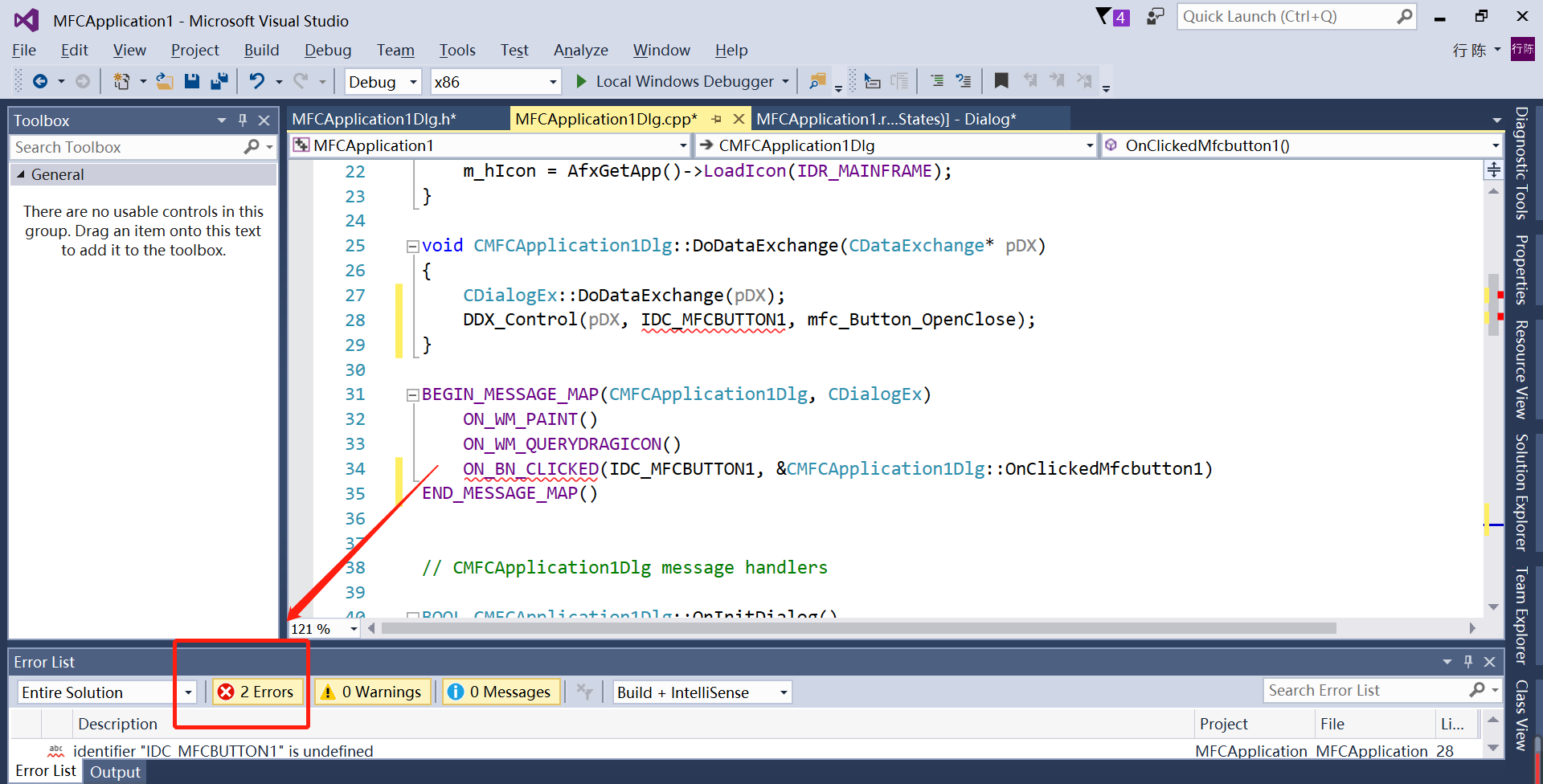
- 创建一个变量Button_flag来记录Button是否按下,在OnClickedMfcbutton1()函数添加如下代码,可实现Button控件的开关功能。

1 bool Button_flag = 0; 2 3 4 void CMFCApplication1Dlg::OnClickedMfcbutton1() 5 { 6 // TODO: Add your control notification handler code here 7 if (Button_flag == 0) 8 { 9 Button_flag = 1; 10 mfc_Button_OpenClose.SetWindowTextW(L"关闭"); 11 } 12 else 13 { 14 Button_flag = 0; 15 mfc_Button_OpenClose.SetWindowTextW(L"打开"); 16 } 17 18 19 }
最终效果如下:

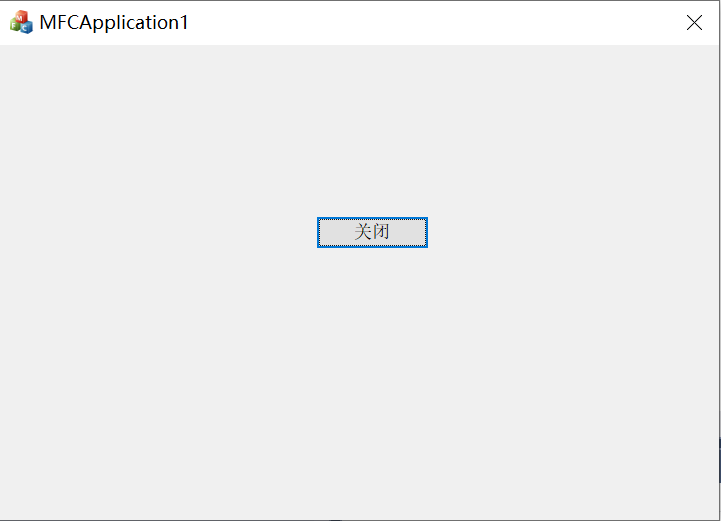




【推荐】国内首个AI IDE,深度理解中文开发场景,立即下载体验Trae
【推荐】编程新体验,更懂你的AI,立即体验豆包MarsCode编程助手
【推荐】抖音旗下AI助手豆包,你的智能百科全书,全免费不限次数
【推荐】轻量又高性能的 SSH 工具 IShell:AI 加持,快人一步
· TypeScript + Deepseek 打造卜卦网站:技术与玄学的结合
· 阿里巴巴 QwQ-32B真的超越了 DeepSeek R-1吗?
· 【译】Visual Studio 中新的强大生产力特性
· 10年+ .NET Coder 心语 ── 封装的思维:从隐藏、稳定开始理解其本质意义
· 【设计模式】告别冗长if-else语句:使用策略模式优化代码结构